Sony DSC-HX60V User Manual
Browse online or download User Manual for Unknown Sony DSC-HX60V. Sony DSC-HX60V Manuale utente [en]
- Page / 177
- Table of contents
- BOOKMARKS




- DSC-HX60/HX60V 1
- Uso delle funzioni di ripresa 2
- Registrazione dei filmati 4
- Visualizzazione 5
- Menu di impostazione 6
- Uso delle funzioni Wi-Fi 7
- Visualizzazione sui computer 9
- Precauzioni/Questo prodotto 10
- Risoluzione dei problemi 11
- Messaggi 13
- Identificazione delle parti 14
- Sony locale autorizzato 16
- Uso del cinturino da polso 22
- Uso delle voci MENU 24
- Uso del tasto Fn (Funzione) 25
- Ripresa dei fermi immagine 26
- Indicatore di messa a fuoco 27
- Ripresa di filmati 28
- Funzioni disponibili 29
- Auto. intelligente 30
- Autom. superiore 30
- Identificazione della scena: 31
- Programmata auto 32
- Variazione del programma 33
- Selezione scena 35
- Priorità tempi 38
- Priorità diaframma 39
- Esposiz. manuale 40
- Richiamo memoria 41
- Impostazione zoom 44
- Uso del flash 45
- Modo flash 46
- Compens.flash 47
- Rapp.aspetto (fermo immagine) 50
- Qualità (fermo immagine) 50
- Foto panor.: dimens 51
- Foto panor.: direz 51
- Modo messa a fuoco 52
- Area messa a fuoco 53
- Blocco della messa a fuoco 53
- Mes. fuo. man 54
- Semimanuale 54
- MF assistita (fermo immagine) 55
- AF agganc. al sogg 55
- AF agganc. al sogg. (Attiv.) 56
- Modo mis.esp 58
- Guida Impost. Espo 59
- Modo avanzam 59
- Scatto Multiplo 60
- Autoscatto 61
- Autoritratto 61
- Autoscat.(mult.) 62
- Espos. a forc. contin 62
- Esp.forc.WB 63
- NR su più fotogram 64
- Ott.gamma din. (DRO) 65
- HDR auto 66
- Bilanc.bianco 67
- [Imp.personalizz.] 68
- Effetto immagine 68
- Stile personale 70
- Formato file (filmato) 72
- Impost. registraz. (filmato) 72
- SteadyShot (filmato) 74
- Livello rif. microfono 75
- Riduz. rumore vento 75
- Otturat. lento aut. (filmato) 76
- Pulsante MOVIE 76
- Imp. Menu funzioni 78
- Creatività fotograf 78
- Sorriso/Rilev. visi 79
- Rid.occ.rossi 81
- ISO alta NR (fermo immagine) 82
- Linea griglia 84
- Revis.autom 84
- FINDER/MONITOR 85
- Riproduzione delle immagini 85
- Zoom di riproduzione 86
- Indice immagini 86
- Riproduzione dei filmati 88
- Video ripr. movim 89
- Specifica stampa 90
- Modo visione 91
- Proiez.diapo 92
- Proteggi 93
- Ripr. imm. ferma 4K 94
- Luminosità monitor 96
- Luminosità mirino 97
- Impostazioni volume 97
- Segnali audio 98
- Per ricevere un segnale GPS 99
- Dettagli sulle voci del menu 100
- REG. registro GPS (DSC-HX60V) 101
- Impostazioni caric.(Eye-Fi) 102
- Menu a riquadri 104
- Guida manop. modo 104
- Visualizza la Qualità 104
- Selettore PAL/NTSC 105
- Tempo fino a Ris. en 105
- Modo dimostrativo 106
- Risoluzione HDMI 106
- CTRL PER HDMI 107
- Collegam.USB 108
- Impost. LUN USB 108
- Alimentaz. con USB 109
- Imp.data/ora 109
- Impostaz. fuso orario 110
- Formatta 110
- Numero file 111
- Selez. cartella REG 111
- Nuova cartella 111
- Nome cartella 112
- Recupera DB immag 113
- Visu. spaz. supporto 113
- Versione 113
- Ripristino impostaz 114
- PlayMemories Mobile 114
- Invia a Smartphone 120
- (Condivisione One touch) 121
- Informazioni su “NFC” 122
- Invia a Computer 123
- Visione su TV 123
- Modo Aeroplano 125
- Pressione WPS 125
- Imp. man. punt. acc 126
- Come usare la tastiera 127
- Altre voci di impostazione 127
- Modif. Nome Dispos 128
- Visual. Indirizz. MAC 128
- Azzera SSID/PW 128
- Azzera Impost. Rete 129
- PlayMemories Camera Apps 129
- Camera Apps 132
- PlayMemories Home 133
- Suggerimento 134
- Software per computer Mac 135
- PlayMemories Home (Per Mac) 136
- Tipo di disco 137
- Creazione dei dischi Blu-ray 140
- Precauzioni 140
- Trasporto 141
- Temperature di utilizzo 141
- Condensa 142
- Batteria ricaricabile interna 143
- Note sul pacco batteria 144
- Carica del pacco batteria 146
- Scheda di memoria 147
- “Memory Stick” 148
- Pulizia dell’obiettivo 149
- Pulizia del flash 149
- Numero di fermi immagine 150
- Adattatore per spina 153
- GPS (DSC-HX60V) 154
- Formato AVCHD 155
- Marchi di fabbrica 156
- Soluzione dei problemi 158
- L’immagine è sfocata 161
- Lo zoom non funziona 161
- Il flash non funziona 161
- [Pressione WPS] non funziona 168
- L’obiettivo si appanna 172
- Messaggi di avvertimento 174
Summary of Contents
Guida: Fotocamera digitale DSC-HX60/HX60VUtilizzoPrima dell’usoNomi delle partiIdentificazione delle parti [1]Icone e indicatoriElenco delle icone sul
Tipo di disco [167]Selezione del metodo di creazione del disco [168]Creazione di un disco con una periferica diversa da un computer [169]Creazione dei
1. MENU → (Impostazione) → [Impostazioni GPS] → [Corr. ora autom. GPS] →impostazione desiderata.Dettagli sulle voci del menuAttiv.:Usa la correzion
[107] Utilizzo Cambiamento delle impostazioni Menu di impostazioneUsa dati assist. GPS (DSC-HX60V)Il tempo impiegato per il GPS che acquisisce le info
Dettagli sulle voci del menuAttiv.:Avvia la registrazione del registro GPS.Disattiv. (impostazione predefinita):Termina la registrazione del registro
3. Inserire la scheda Eye-Fi che è stata impostata nel prodotto e riprendere i fermi immagine.Le immagini vengono trasferite automaticamente sul comp
Menu a riquadriSeleziona se visualizzare sempre la prima schermata del menu quando si preme il tastoMENU.1. MENU → (Impostazione) → [Menu a riquadri]
Dettagli sulle voci del menuAlta: Visualizza con qualità alta.Standard: Visualizza con qualità standard.NotaQuando è impostato [Alta], il consumo dell
contrassegno “50i” sul fondo del prodotto.Se si inserisce una scheda di memoria che è stata formattata precedentemente con ilsistema PAL, appare un me
Quando si collega il prodotto a un televisore ad alta definizione (HD) con i terminali HDMIusando un cavo HDMI (in vendita separatamente), è possibile
[119] Utilizzo Cambiamento delle impostazioni Menu di impostazioneCollegam.USBSeleziona il metodo di connessione USB appropriato per ciascun computer
Multiplo (impostazione predefinita): Normalmente usare [Multiplo].Singolo: Impostare [Impost. LUN USB] su [Singolo] soltanto se non è possibile effett
Marchi di fabbrica [184]Risoluzione dei problemiIn caso di problemiIn caso di problemiSoluzione dei problemi [185]Soluzione dei problemiPacco batteria
Imposta di nuovo la data e l’ora.1. MENU → (Impostazione) → [Imp.data/ora] → impostazione desiderata.Dettagli sulle voci del menuOra legale: Selezio
[126] Utilizzo Cambiamento delle impostazioni Menu di impostazioneNumero fileSeleziona il modo in cui assegnare i numeri di file alle immagini registr
Crea una cartella nuova nella scheda di memoria. Viene creata una cartella nuova con unnumero di cartella superiore di uno rispetto al numero massimo
[130] Utilizzo Cambiamento delle impostazioni Menu di impostazioneRecupera DB immag.Se i file di immagine sono stati elaborati su un computer, potrebb
Ripristino impostaz.Ripristina il prodotto sulle impostazioni predefinite. Anche se si esegue [Ripristino impostaz.], leimmagini registrate vengono co
1. Lanciare PlayMemories Mobile sullo Smartphone.2. Selezionare il nome del modello di questo prodotto (DIRECT-xxxx: xxxx).3. Immettere la password
2. Immettere la password visualizzata su questo prodotto.L’iPhone o l’iPad è collegato al prodotto.3. Confermare che l’iPhone o l’iPad sia stato col
[137] Utilizzo Uso delle funzioni Wi-Fi Collegamento di questo prodotto e unoSmartphoneRichiamo di un’applicazione usando [One touch(NFC)]È possibile
2. Quando il prodotto è pronto per la connessione, sul prodotto appare una schermata diinformazioni. Collegare lo Smartphone e il prodotto usando que
È possibile collegare questo prodotto e uno Smartphone Android abilitato NFC con un tocco,senza eseguire una complessa operazione di impostazione.1.
La data e l’ora di registrazione non si visualizzano sullo schermo. [200]La data e l’ora sono registrate in modo sbagliato. [201]Il valore del diafram
Se questo prodotto e lo Smartphone sono collegati quando il prodotto è nel modo diriproduzione, l’immagine visualizzata è inviata allo Smartphone.[140
Per lo Smartphone Android Avviare PlayMemories Mobile e cambiare la dimensione di immagine con [Impostazioni] →[Copiadimensioni immagine].Per l’iPhone
Il prodotto e lo Smartphone sono collegati e PlayMemories Mobile viene lanciatoautomaticamente sullo Smartphone e poi l’immagine visualizzata è inviat
la funzione NFC.Se non è possibile effettuare una connessione, eseguire le seguenti operazioni:Lanciare PlayMemories Mobile sullo Smartphone e poi spo
in dotazione con il televisore.1. MENU → (Senza fili) → [Visione su TV] → dispositivo desiderato da collegare.2. Quando si desidera riprodurre le i
I filmati non possono essere mostrati su un televisore tramite Wi-Fi. Usare un cavo HDMI (invendita separatamente).[144] UtilizzoUso delle funzioni Wi
avvicinare il prodotto al punto di accesso.[146] UtilizzoUso delle funzioni Wi-Fi Cambiamento delle impostazioni delle funzioni Wi-FiImp. man. punt. a
4. Selezionare [OK].Come usare la tastieraQuando è necessaria l’immissione manuale dei caratteri, una tastiera si visualizza sulloschermo.1. Casella
Quando si imposta [Impostaz. Indirizzo IP] su [Manuale], inserire l’indirizzo IP compatibile conl’ambiente di rete.NotaPer dare priorità al punto di a
connessione.1. MENU → (Senza fili) → [Azzera SSID/PW] → [OK].NotaDopo aver ripristinato le informazioni sulla connessione e se si collega questo prod
connessione tra questo prodotto e lo Smartphone è scollegata.Non è possibile usare la connessione One touch (NFC) [225]ComputerIl computer non riconos
le funzioni al prodotto, usare il seguente URL: il sito web di “PlayMemories Camera Apps” (www.sony.net/pmca)[153] Utilizzo Aggiunta delle applicazion
[155] Utilizzo Aggiunta delle applicazioni al prodotto Installazione delle applicazioniScaricamento diretto delle applicazioni sul prodottousando la f
[157] Utilizzo Aggiunta delle applicazioni al prodotto Gestione delle applicazioniDisinstallazione delle applicazioniÈ possibile disinstallare le appl
Si visualizzano le informazioni sull’account per il “Sony Entertainment Network” che sonoregistrate sul prodotto.1. MENU → (Applicazione) → Lista app
[162] Utilizzo Visualizzazione sui computer Uso del softwareInstallazione di PlayMemories Home1. Usando il browser Internet sul computer, andare al s
Per i dettagli su PlayMemories Home, consultare la guida di PlayMemories Home o la paginadi assistenza di PlayMemories Home (http://www.sony.co.jp/pmh
Se si collega il prodotto al computer usando il cavo USB micro quando [Alimentaz. conUSB] è impostato su [Attiv.], l’alimentazione è fornita dal compu
Per le operazioni come l’importazione dei filmati AVCHD sul computer, usare PlayMemoriesHome.Non modificare o altrimenti elaborare i file/le cartelle
Un disco Blu-ray consente di registrare una durata superiore di filmati con qualità dell’immaginead alta definizione (HD) rispetto ai dischi DVD.Quali
Crea un disco con qualità di immagine ad alta definizione (HD)Formato di filmato scrivibile: PS, FX, FH Lettore: Periferiche di riproduzione di dischi
Messaggi di avvertimento [240]Situazioni che questo prodotto ha difficoltà a gestireSituazioni che questo prodotto ha difficoltà a gestireSituazioni i
Qualità di immagine a definizione standard (STD)NotaQuando si creano i dischi AVCHD usando PlayMemories Home dai filmati registrati con l’[Impost. reg
Backup delle schede di memoriaI dati potrebbero alterarsi nei seguenti casi. Assicurarsi di fare il backup dei dati per laprotezione.Quando si rimuove
CondensaSe si porta il prodotto direttamente da un ambiente freddo ad uno caldo, la condensapotrebbe formarsi all’interno o all’esterno del prodotto.
usando il formato AVCHD.Monitor e obiettivoIl monitor è fabbricato usando la tecnologia ad altissima precisione perciò oltre il 99,99% deipixel sono o
Questa fotocamera ha una batteria ricaricabile interna per conservare la data, l’ora e altreimpostazioni indipendentemente dal fatto che sia accesa o
Il tempo di carica è circa 230 minuti usando l’alimentatore CA (in dotazione). Il tempo di caricaindicato sopra è valido quando si carica un pacco bat
diapositive finché si spegne.Per evitare di sporcare il terminale, di cortocircuitare, ecc., assicurarsi di usare un sacchettodi plastica per tenerlo
[175] Utilizzo Precauzioni/Questo prodotto PrecauzioniScheda di memoriaScheda di memoriaIndicazioni sul tipo di scheda nella guida d’aiuto“Memory Stic
Si consiglia di fare il backup dei dati importanti, come su un disco fisso di un computer.Non applicare un’etichetta sulla scheda di memoria stessa né
“Memory Stick PRO Duo”: *1*2*3“Memory Stick PRO-HG Duo”: *1*2“Memory Stick XC-HG Duo”: *1*2“Memory Stick Micro (M2)”: *1“Memory Stick Micro (Mark2)”:
1. Tasto (Flash a scomparsa)2. (Contrassegno N)Questo segno indica il punto di accostamento per collegare questo prodotto e unoSmartphone abilita
Pulire la superficie del flash prima dell’uso. Il calore dell’emissione del flash potrebbe causarel’inizio di fumo o bruciatura della sporcizia sulla
Fine2GB: 200 immagini4GB: 400 immagini8GB: 810 immagini16GB: 1600 immagini32GB: 3250 immagini64GB: 6500 immagini*Quando [ Rapp.aspetto] è impostato su
16GB: 2 h32GB: 4 h 5 m64GB: 8 h 15 m60p 28M(PS) 50p 28M(PS)2GB: 9 m4GB: 15 m8GB: 35 m16GB: 1 h 15 m32GB: 2 h 30 m64GB: 5 h 5 m24p 24M(FX) 25p 24M(FX)2
minuti (limitata dalla dimensione di file di 2 GB).NotaIl tempo registrabile dei filmati varia perché il prodotto è dotato di VBR (Variable Bit Rate =
Sistema PAL-N: Argentina, Paraguay, UruguaySistema SECAM: Bulgaria, Francia, Grecia, Guiana, Iran, Iraq, Monaco, Russia, Ucraina, ecc.[181] Utilizzo P
questo caso, la posizione effettiva potrebbe non corrispondere alla posizione sulla mappa inbase alle informazioni GPS. Nel frattempo, i satelliti GPS
Questo prodotto è dotato di software che sono usati in base ad accordi di licenza con i detentoridi quel software. In base alle richieste dei detentor
Memory Stick PRO, , Memory Stick Duo, , Memory Stick PRO Duo, , Memory Stick PRO-HG Duo, , Memory Stick XC-HG Duo, ,Memory Stick Micro, , MagicGate
Inoltre, i nomi del sistema e del prodotto usati in questo manuale sono, in generale, marchi difabbrica o marchi di fabbrica registrati dei loro rispe
Dopo aver inserito il pacco batteria nel prodotto, potrebbe volerci un po’ di tempo prima cheil prodotto venga alimentato.Accertarsi che il pacco batt
1. Slot di inserimento della batteria2. Slot per scheda di memoria3. Spia di accesso4. Leva di espulsione della batteria5. Coperchio della batter
[191] Risoluzione dei problemi Soluzione dei problemi Pacco batteria ed alimentazioneIl pacco batteria non è stato caricato anche se la spia dicarica
La funzione di riduzione dei disturbi sta elaborando un’immagine. Non si tratta di unmalfunzionamento.La funzione [HDR auto] sta elaborando un’immagin
selezionato in Selezione scena.Durante la ripresa panoramica ad arco.Durante la registrazione dei filmati.[198] Risoluzione dei problemi Soluzione dei
[201] Risoluzione dei problemi Soluzione dei problemi Ripresa dei fermiimmagine/filmatiLa data e l’ora sono registrate in modo sbagliato.Impostare la
Il prodotto sta tentando di aumentare la visibilità dello schermo illuminandotemporaneamente il monitor in condizioni di scarsa illuminazione. Non c’è
La scheda di memoria è piena. Cancellare le immagini che non sono necessarie.Il livello della batteria è basso. Inserire un pacco batteria carico.[209
Usare PlayMemories Home per riprodurre su questo prodotto le immagini memorizzate sulcomputer.[212] Risoluzione dei problemi Soluzione dei problemi Vi
aperto e riaccendere il prodotto.[216] Risoluzione dei problemi Soluzione dei problemi GPSC’è un errore eccessivo nelle informazioni sulla posizione.(
[219] Risoluzione dei problemi Soluzione dei problemi Wi-FiNon è possibile trovare il punto di accesso wireless dacollegare.I punti di accesso wireles
[MP4] per registrare i filmati.[223] Risoluzione dei problemi Soluzione dei problemi Wi-Fi[Controllo remoto intell. incorporato] o [Invia aSmartphone]
Elenco delle icone del modo di ripresaElenco delle icone del modo di visione1. P P* A S M Modo di ripresaNumero di memoriaScheda di memoria/Stato di
[226] Risoluzione dei problemi Soluzione dei problemi ComputerIl computer non riconosce questo prodotto.Impostare [Collegam.USB] su [Mass Storage].Usa
Le immagini esportate da un computer non possonoessere visualizzate su questo prodotto.Usare PlayMemories Home per copiare su una scheda di memoria in
data. Tenere presente che non è possibile cancellare la data dall’immagine sulla fotocamera.Se si desidera stampare le immagini con la data, usare [Im
[236] Risoluzione dei problemi Soluzione dei problemi AltroQuando si accende il prodotto appare la schermata diimpostazione dell’orologio.Impostare di
questo prodotto è operativa. Le ultime due cifre (indicate da □□) variano a seconda dello stato diquesto prodotto.Se non è possibile risolvere il prob
Impossibile utilizzare la scheda di memoria. Formattare?La scheda di memoria è stata formattata su un computer e il formato del file è statomodificato
Non è in grado di registrare sul file di database. Importare tutte le immagini su un computer erecuperare la scheda di memoria.Errore di file di datab
i-Panorama in mov.Soggetti grandi in movimento o soggetti che si muovono troppo rapidamenteAutom. superiorei-Panorama in mov.HDR autoAF agganc. al sog
Qualità dell’immagine dei fermi immagineVelocità di fotogrammi dei filmatiImpostazioni di registrazione dei filmatiNFC è attivatoBatteria rimanenteAvv
File di database pieno/Errore nel file di databaseAvvertimento di surriscaldamentoSmart zoomZoom Immag.nitidaZoom digitaleArea di misurazione esposime
RipresaRipresa dei fermi immagine/filmatiRipresa dei fermi immagine [9]Ripresa di filmati [10]Selezione di un metodo di ripresaElenco delle funzioni d
±0.0Compensazione del flashModo di messa a fuoco7500K A5 G5Bilanciamento del biancoArea di messa a fuocoOttimizzatore di gamma dinamica/HDR auto±0 ±0
Av: DiaframmaTv: tempo di otturazioneMessa a fuoco1/250Tempo di otturazioneF3.5Valore del diaframma±0.0Misurato manualmente±0.0Compensazione dell’espo
3/7Numero di file/Numero di immagini nel modo di visione[3] Utilizzo Prima dell’uso Uso del cinturinoUso del cinturino da polsoFissare il cinturino da
Visualizza il consiglio per la ripresa secondo il modo di ripresa selezionato.1. Premere il tasto ? (Guida nella fotocam.) mentre si visualizza la sc
Durante la riproduzione, è possibile visualizzare l’immagine successiva/precedente premendo illato destro/sinistro della rotellina di controllo o gira
3. Selezionare la voce di impostazione desiderata premendo il lato su/giù/sinistra/destra sullarotellina di controllo o girando la rotellina di contr
3. Impostare l’impostazione desiderata girando la rotellina di controllo.Esecuzione delle impostazioni sulla schermata dedicataSelezionare la funzion
2. Tenere ferma la fotocamera, con le braccia contro il corpo e comporre la ripresa.3. Premere a metà il pulsante di scatto per mettere a fuoco.Quan
Il contrasto tra il soggetto e lo sfondo è scarso.Il soggetto è visto attraverso il vetro.Il soggetto si sta muovendo rapidamente.C’è la luce riflette
Elenco delle funzioni della manopola del modoÈ possibile selezionare il modo di ripresa desiderato girando la manopola del modo.Funzioni disponibili(A
Modo flash [29]Compens.flash [30]Selezione di un modo di visualizzazione su schermoCambiamento della visualizzazione sullo schermo (ripresa) [31]Selez
Consente di riprendere con le impostazioni preregolate secondo la scena.[12] Utilizzo Ripresa Selezione di un metodo di ripresaAuto. intelligenteIl pr
1. Impostare la manopola del modo su (Autom. superiore).2. Puntare la fotocamera verso il soggetto.Quando la fotocamera riconosce una scena, sullo
sulla seconda riga.*La condizione (Passeggiata) è riconosciuta soltanto quando [ SteadyShot] è impostato su [Attivo] o[Attivo intelligente].NotaQuan
che il valore del diaframma).È possibile impostare le funzioni di ripresa come [ISO].1. Impostare la manopola del modo su P (Programmata auto.).2. I
la luminosità.3. Premendo a metà il pulsante di scatto, puntare la fotocamera verso un’estremità dellacomposizione panoramica desiderata.(A) Questa p
Quando l’angolo intero della ripresa panoramica e l’angolo bloccato AE/AF sono moltodiversi nella luminosità e nella messa a fuoco, la ripresa potrebb
il pulsante di scatto, il movimento del soggetto viene previsto e la messa a fuoco si regola.Paesaggi:Riprende l’intero campo di un paesaggio a fuoco
sfocatura del soggetto e i disturbi.Animali:Consente di riprendere le immagini del proprio animale con le impostazioni migliori.Cibi:Consente di ripre
Pelle morbida:Consente di riprendere le immagini dei visi con un aspetto più omogeneo.Alta sensibilità:Consente di riprendere i fermi immagine anche i
È possibile esprimere il movimento di un soggetto in movimento in vari modi regolando il tempodi otturazione, per esempio, nel momento del movimento c
Modo avanzam. [49]Scatto Multiplo [50]Autoscatto [51]Autoritratto [52]Autoscat.(mult.) [53]Espos. a forc. contin. [54]Esp.forc.WB [55]Selezione della
Valore F minore: Il soggetto è a fuoco, ma gli oggetti di fronte e oltre il soggetto sonosfocati.Valore F maggiore: Il soggetto e il primo piano e lo
Nel modo di esposizione manuale, l’impostazione di [ISO AUTO] in [ISO] viene cambiata allasensibilità ISO minima. Cambiare il valore ISO sull’impostaz
impostazioni desiderate dopo aver cambiato la posizione della manopola del modo.3. Premere il tasto MOVIE per avviare la registrazione.Premere di nuo
SuggerimentoQuando si seleziona un’opzione diversa da [Solo zoom ottico] per [Impostazione zoom], èpossibile superare la portata dello zoom ottico per
[26] Utilizzo Uso delle funzioni di ripresa Uso dello zoomImpostazione zoomÈ possibile selezionare l’impostazione dello zoom del prodotto.1. MENU →
[Impostazione zoom]: [Attiv.:Zoom digitale][ Dimen. immagine]: L 120×, M 170×, S 240×, VGA 486×[28] Utilizzo Uso delle funzioni di ripresa Uso del fla
Durante la carica del flash, lampeggia. Al completamento della carica, l’iconalampeggiante si illumina.Quando è montato un flash esterno (in vendita
l’otturatore. La ripresa con sincronizzazione posteriore consente di riprendere un’immaginenaturale della scia di un soggetto in movimento come un’aut
È possibile cambiare il contenuto di visualizzazione sullo schermo.1. Premere il tasto DISP (Impostazione di visualizzazione).Ad ogni pressione del t
NotaL’istogramma non si visualizza durante la ripresa del panorama.[32] UtilizzoUso delle funzioni di ripresa Selezione della dimensione dei fermiimma
Pulsante MOVIE [70]Personalizzazione delle funzioni di ripresa per l’uso convenienteMemoria [71]Imp. Menu funzioni [72]Impostazione delle altre funzio
Dimensione di immagine quando [ Rapp.aspetto] è 1:1L: 15M 3888×3888 pixelM: 7.5M 2736×2736 pixelS: 3.7M 1920×1920 pixel[33] Utilizzo Uso delle funzion
Fine (impostazione predefinita): Formato di file: JPEG L’immagine è compressa nel formato JPEG quando viene registrata.Standard: Formato di file: JPEG
immagini panoramiche.1. MENU → (Impostazioni ripresa) → [Foto panor.: direz.] → impostazione desiderata.Dettagli sulle voci del menuDestra (imposta
SuggerimentoQuando si registrano i filmati, [Modo messa a fuoco] viene cambiato a (AF continuo)e il prodotto continua a mettere a fuoco il soggetto.
2. Mettere il soggetto entro l’area AF e premere a metà il pulsante di scatto.La messa a fuoco è bloccata.3. Continuare a tenere premuto a metà il p
distanza focale.1. MENU → (Impostazioni ripresa) → [Modo messa a fuoco] → [Semimanuale].La distanza focale si visualizza sullo schermo.2. Girare l
Impostare la funzione di inseguimento per continuare a mettere a fuoco il soggetto.1. MENU → (Impostazioni ripresa) → [AF agganc. al sogg.] → impos
Se si perde la traccia del soggetto, questo prodotto può rilevare il soggetto e riprendere lafunzione di blocco AF quando il soggetto riappare sullo s
In base al valore di esposizione impostato dall’esposizione automatica, è possibile renderel’intera immagine più luminosa o più scura se si regola [Co
Spot: Misura soltanto l’area centrale (misurazione spot). Questa funzione è utile quando il soggetto èin controluce o quando c’è un forte contrasto tr
Riproduzione dei filmati [89]Video ripr. movim. [90]Visualizzazione delle immagini panoramicheRiproduce le immagini panoramiche [91]StampaSpecifica st
Dettagli sulle voci del menuScatto Singolo (impostazione predefinita): Riprende un fermo immagine. Modo di ripresa normale.Scatto Multiplo: Riprende l
[51] Utilizzo Uso delle funzioni di ripresa Selezione di un modo di avamzamento (Ripresacontinua/Autoscatto)AutoscattoIl prodotto riprende un’immagine
Il prodotto inizia a riprendere quando rileva il viso di due persone.[53] Utilizzo Uso delle funzioni di ripresa Selezione di un modo di avamzamento (
spostato di più o meno 1,0 EV.NotaL’ultima ripresa è mostrata sulla revisione automatica.In [Esposiz. manuale], l’esposizione viene variata regolando
Imposta automaticamente la sensibilità ISO.80 /100 / 200 / 400 / 800 / 1600 / 3200: È possibile ridurre la sfocatura dell’immagine in luoghi bui o con
NotaIl flash, [Ott.gamma din.] e [HDR auto] non possono essere usati.SuggerimentoÈ possibile cambiare i limiti impostati automaticamente della sensibi
[59] Utilizzo Uso delle funzioni di ripresa Correzione della luminosità o del contrastoHDR autoEstende la gamma (gradazione) in modo da poter registra
[60] Utilizzo Uso delle funzioni di ripresa Regolazione dei toni di coloreBilanc.biancoRegola i toni di colore secondo le condizioni di luce ambiental
regolazione fine ed eseguire le regolazioni fini della temperatura del colore come ènecessario.In [T.colore/Filtro], è possibile usare il tasto destro
Selezionare il filtro dell’effetto desiderato per ottenere immagini più emozionanti e artistiche.1. MENU → (Impostazioni ripresa) → [Effetto immagi
REG. registro GPS (DSC-HX60V) [108]Canc. dati regis. GPS (DSC-HX60V) [109]Impostazioni caric.(Eye-Fi) [110]Menu a riquadri [111]Guida manop. modo [112
Crea un’immagine simile a un’illustrazione dando risalto ai contorni.SuggerimentoÈ possibile eseguire le impostazioni dettagliate per i seguenti modi
diversamente da [Selezione scena] in cui il prodotto regola l’esposizione.1. MENU → (Impostazioni ripresa) → [Stile personale] → impostazione desid
[Standard] è selezionato quando si usano le seguenti funzioni:[Auto. intelligente][Autom. superiore][Selezione scena][Effetto immagine]Quando [Stile p
Quando [ Formato file] è impostato su [AVCHD]60i/50i: I filmati sono registrati a circa 60 campi/sec (per i dispositivi compatibili con 1080 60i) ocir
Velocità di trasmissione in bit: Media di 17 Mbps[ Formato file]: [MP4]1440×1080 12M (impostazione predefinita):Registra i filmati di 1440 × 1080.Velo
Riduce la vibrazione della fotocamera in condizioni stabili di ripresa dei filmati.NotaSe si cambia l’impostazione per [ SteadyShot], l’angolo di visu
Se si imposta questa voce su [Attiv.] in cui il vento non sta soffiando abbastanza forte sipotrebbe far registrare il suono normale con il volume trop
Solo modo filmato: Avvia la registrazione dei filmati quando si preme il tasto MOVIE soltanto se il modo di ripresa èimpostato sul modo [Filmato].[71]
Imp. Menu funzioniÈ possibile assegnare le funzioni da richiamare quando si preme il tasto Fn (Funzione).1. MENU → (Impostaz. personalizz.) → [Imp.
(Cancellazione). (Luminosità), (Colore) e (Intensità) sono impostati su[AUTO] e (Effetto immagine) è impostato su .5. Per riprendere i ferm
Connessione del prodotto a un iPhone o iPad [136]Richiamo di un’applicazione usando [One touch(NFC)] [137]Controllo di questo prodotto usando uno Smar
Suggerimenti per catturare più efficacemente i sorrisiNon coprire gli occhi con i capelli della fronte; tenere gli occhi socchiusi.Non oscurare il vis
desiderata.Dettagli sulle voci del menuDisattiv. (impostazione predefinita): Non usa la funzione [ Effetto pelle morb.]. Attiv.: Usa l’[ Effetto pelle
Quando questo prodotto rileva e riprende i visi, i soggetti della ripresa macro o i soggetti chesono inseguiti da [AF agganc. al sogg.], il prodotto r
1. MENU → (Impostazioni ripresa) → [ ISO alta NR] → impostazione desiderata.Dettagli sulle voci del menuNormale (impostazione predefinita):Attiva n
Linea grigliaImposta se visualizzare o meno la linea della griglia. La linea della griglia aiuta a regolare lacomposizione delle immagini.1. MENU →
[82] Utilizzo Uso delle funzioni di ripresa Impostazione delle altre funzioni di questoprodottoFINDER/MONITORImposta il metodo per cambiare la visuali
potrebbe non essere riprodotta correttamente. Per riprodurre le immagini riprese usando altridispositivi, registrare quelle immagini sul file di datab
Selezionare l’immagine desiderata e premere sul centro della rotellina di controllo.Visualizzazione rapida di un’immagine desiderataSelezionare la ba
1. Visualizzare l’immagine che si desidera cancellare.2. Premere il tasto (Canc.).3. Selezionare [Canc.] usando la rotellina di controllo, quindi
3. Per riprodurre i filmati, premere al centro.Operazioni disponibili durante la riproduzione dei filmatiÈ possibile eseguire la riproduzione al ral
Ambiente consigliato per il computer [152]Installazione delle applicazioniApertura di un account di servizio [153]Scaricamento delle applicazioni [154
Non è possibile salvare le immagini create con [Video ripr. movim.] come un file di filmato.Se il movimento del soggetto è troppo lento o il soggetto
È possibile specificare prima sulla scheda di memoria quali fermi immagine si desiderastampare successivamente.L’icona (ordine di stampa) apparirà s
Visione AVCHD: Visualizza soltanto i filmati in formato AVCHD.[94] Utilizzo Visualizzazione Uso delle funzioni di visualizzazioneProiez.diapo.Riproduc
2. Premere sul centro della rotellina di controllo.L’immagine viene ruotata in senso antiorario. L’immagine ruota quando si preme alcentro. Se si r
[97] Utilizzo Visualizzazione Uso delle funzioni di visualizzazioneRipr. imm. ferma 4KEmette i fermi immagine con risoluzione 4K a un televisore colle
1. Spegnere sia questo prodotto che il televisore.2. Collegare il terminale micro HDMI di questo prodotto alla presa HDMI del televisoreusando un ca
compatibile con la sincronizzazioneCollegando questo prodotto a un televisore che supporta la sincronizzazione “BRAVIA” usandoun cavo HDMI (in vendita
È possibile regolare la luminosità dello schermo.1. MENU → (Impostazione) → [Luminosità monitor] → impostazione desiderata.Dettagli sulle voci del m
durante l’ascolto del suono effettivo.[103] Utilizzo Cambiamento delle impostazioni Menu di impostazioneSegnali audioSeleziona se il prodotto produce
satelliti.Nessuna icona è visualizzata:[GPS attivato/disatt.] è impostato su [Disattiv.].:Il prodotto non può trovare un segnale GPS, perciò non può a
More documents for Unknown Sony DSC-HX60V
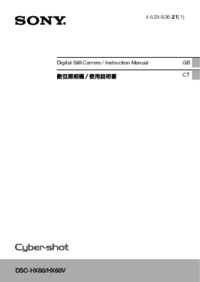




 (16 pages)
(16 pages) (141 pages)
(141 pages) (197 pages)
(197 pages)

 (2 pages)
(2 pages) (2 pages)
(2 pages) (32 pages)
(32 pages)

 (158 pages)
(158 pages) (96 pages)
(96 pages)







Comments to this Manuals